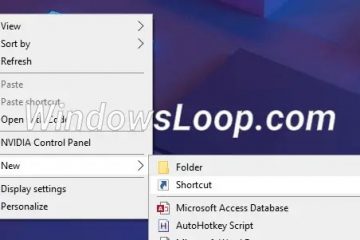L’une des fonctionnalités les moins connues mais incroyablement utiles de OneDrive est la possibilité de protéger par mot de passe les liens partagés pour les fichiers et les dossiers afin que seules les personnes autorisées puissent accéder au contenu du lien partagé. C’est un moyen beaucoup plus sécurisé de partager du contenu sensible. Par exemple, lorsque j’ai récemment eu besoin de partager un document financier avec mon comptable, j’ai utilisé cette fonctionnalité pour protéger le lien par mot de passe avant de le partager. La meilleure partie ? La protection par mot de passe de vos liens de partage OneDrive est simple et rapide. Laissez-moi vous montrer comment procéder en étapes simples. Commençons.
Avant de commencer
Les liens de protection par mot de passe pour les fichiers et dossiers partagés dans OneDrive nécessitent un abonnement premium. Les étapes sont présentées dans OneDrive Web. Toutefois, vous pouvez également reproduire ces étapes sous Windows.
Ajouter un mot de passe aux fichiers et dossiers partagés dans OneDrive
Ouvrez le Site Web OneDrive.Cliquez avec le bouton droit sur le fichier ou le dossier que vous souhaitez partager. Sélectionnez l’option”Partager“.Cliquez sur”Tout le monde avec le lien je peux modifier“.Tapez le mot de passe dans le champ « Définir le mot de passe“.Cliquez sur le bouton « Appliquer ». Copiez le lien partageable et partagez-le si nécessaire. Vous disposez ainsi d’un lien partagé protégé par mot de passe pour le fichier/dossier dans OneDrive.
Étapes détaillées (avec captures d’écran)
Tout d’abord , ouvrez le site Web OneDrive (lien). Vous pouvez soit cliquer sur le lien que j’ai fourni, soit le rechercher sur Google ou Bing. Dans OneDrive, recherchez le fichier ou le dossier que vous souhaitez partager, cliquez avec le bouton droit dessus et sélectionnez l’option « Partager ». p>
Cliquez sur l’option”Toute personne disposant du lien peut modifier“sous la section”Copier le lien”dans la boîte de dialogue”Partager”.
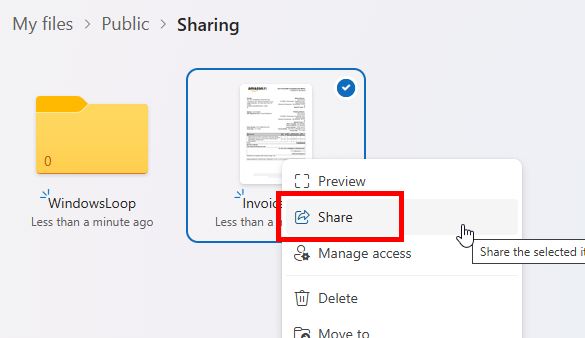
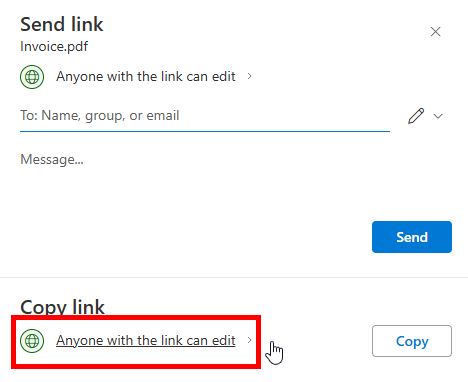
Par défaut, l’élément partagé est défini sur « Peut modifier ». Cela signifie que n’importe qui peut modifier le fichier. Si vous ne le souhaitez pas, sélectionnez « Peut view“dans la première liste déroulante.
Ensuite, tapez le mot de passe de votre choix dans le champ”Définir le mot de passe“et cliquez sur le bouton Bouton « Appliquer“.
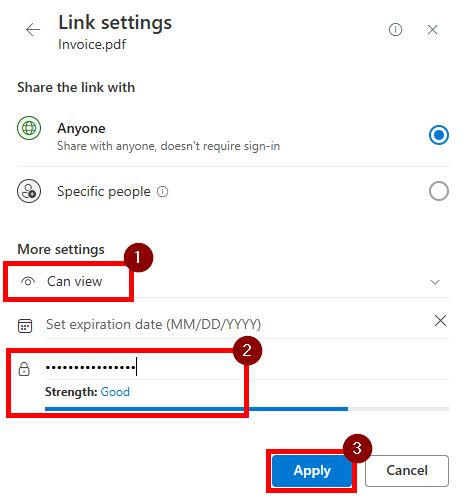
C’est ça. Vous avez créé un lien partageable avec protection par mot de passe. Copiez le lien et partagez-le si nécessaire.
Désormais, toute personne accédant au lien partagé doit entrez le mot de passe que vous avez défini pour afficher le fichier ou le dossier.
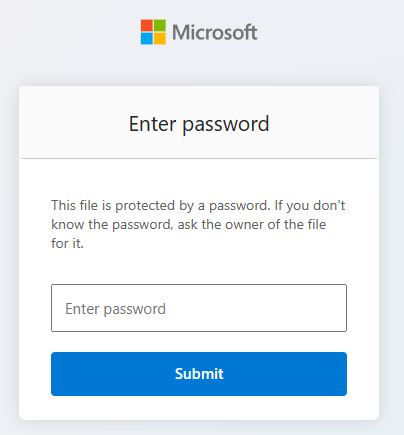
Si vous avez des questions ou avez besoin d’aide, commentez ci-dessous. Je serai heureux de vous aider.